Kalian ingin monetisasi website? Maka kalian perlu tahu cara pasang banner di WordPress untuk iklan. Okay, langsung cari tahu caranya yuk 2 Cara Pasang Banner di WordPress untuk Iklan
Poin yang Perlu Dipersiapkan Sebelum Pasang Banner di WordPress
Sebelum memasang banner di WordPress, perlu diketahui bahwa untuk memasang iklan di website WordPress harus memakai WordPress.ORG. Jika menggunakan WordPress.COM, harus upgrade dulu ke versi Premium untuk bisa memasang iklan dengan biaya Rp 89.400/bulan.
Berikut ini langkah-langkahnya:
1. Siapkan Website WordPress
Untuk mendapatkan WordPress Hosting terbaik di Jetorbit, kalian bisa mengikuti langkah-langkah berikut ini:
- Buka halaman WordPress hosting dari Jetorbit lalu pilih paket yang kalian butuhkan.
- Setelah itu, pilih durasi paket yang diinginkan.
- Lalu langkah selanjutnya adalah pilih metode pembayaran.
2. Pasang Plugin untuk Memasang Iklan di WordPress
Setelah itu pasang plugin untuk memasang banner di WordPress. Beberapa plugin terpopuler adalah Google Site Kit, Ad Inserter, AdRotate, dan WP-Insert.
- Google Site Kit. Plugin analitik ini menyediakan tool Google AdSense untuk memasang ads di WordPress.
- Ad Inserter. Plugin ini memungkinkan untuk memasang banner di halaman website mana pun.
- AdRotate. Dapat membuat banner yang mobile-friendly.
- WP-Insert. Plugin ini menjadikan penempatan iklan lebih fleksibel dan detail.
3. Upload Banner Iklan ke WordPress
Jika belum memiliki banner iklan dalam format gambar, gunakan Canva atau alat desain lainnya. Pastikan juga ukuran banner sudah tepat, ya.
Untuk upload gambar, login ke dashboard WordPress. Pilih menu Media => Library. Setelah itu, klik tombol Add New. Klik Select Files dan cari file banner iklan yang ingin kalian upload dari komputer.
Bisa juga drag and drop file banner iklan langsung ke area upload.
2 Cara Pasang Banner di WordPress
Yuk simak caranya berikut ini:
1. Cara Memasang Banner Iklan di Sidebar WordPress
Cara memasang banner di sidebar WordPress:
- Masuk ke dashboard WordPress.
- Klik Appearance => Widgets.
- Pada Widget Areas, klik Sidebar Widget Area.
- Klik tombol “+” lalu pilih Image. Masukkan gambar banner melalui Media Library ataupun upload gambar baru.
- Klik ikon Insert link lalu masukkan link promosi.
- Klik Update untuk menyimpan perubahan.
Oia, melalui Widget Area ini juga bisa memasang banner di Footer dan area lain yang diinginkan di WordPress.
2. Cara Memasang Banner Iklan di Widget Artikel
Ada beberapa keuntungan memasang banner iklan di widget artikel, yakni iklan menjadi lebih relevan dengan topik artikel dan peluang konversi juga akan meningkat.
Berikut ini cara memasang iklan di website sendiri dengan plugin Ad Inserter.
- Pastikan sudah install plugin Ad Inserter dan mengaktifkannya.
- Setelah mengaktifkan plugin, silakan buka melalui menu Plugins => Installed Plugins.
- Pada plugin Ad Inserter, klik Settings untuk mulai menambahkan iklan di WordPress.
- Kalian akan menjumpai 16 blok untuk menyisipkan kode iklan.
- Di bagian bawah, kalian akan menemukan pengaturan lainnya untuk memasang iklan, seperti lokasi dan ukuran iklan.
- Klik Save Settings untuk menyimpan pengaturan.
Mudah kan Memasang Banner di WordPress?
Memasang banner iklan di WordPress adalah cara yang mudah dan efektif untuk meningkatkan pendapatan dari website.
Eitsss, kesuksesan website juga bergantung pada kualitas hosting yang digunakan, loh.
Luncurkan website berbasis WordPress kalian dengan Jetorbit yuk, dengan fitur yang membuat web jadi cepat serta gratis Theme Premium! Lebih cepat menggunakan WordPress Hosting untuk keperluan website Berita, Portal, Toko Online, dan Blogging berbasis WordPress.
Selamat mencoba dan tunggu info-info menarik lainnya dari kami, ya 🙂
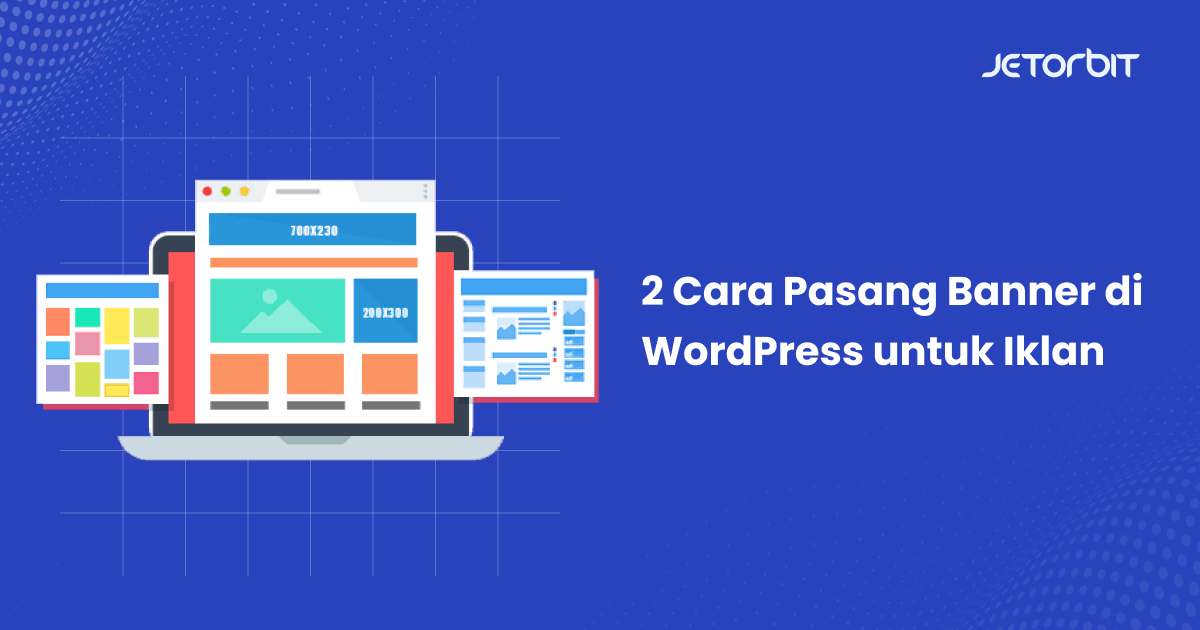
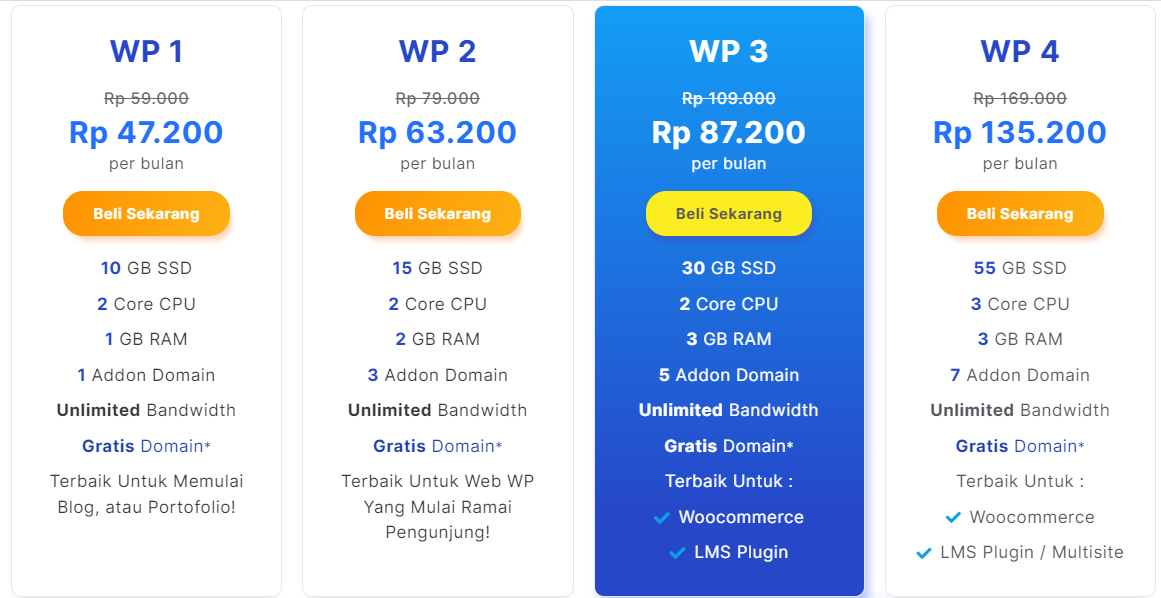





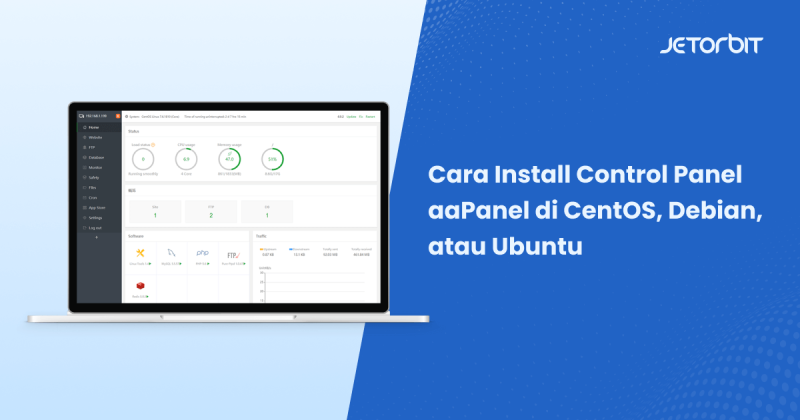
Leave a Comment